Într-un efort de a atrage cât mai mulți utilizatori la Windows 10, Microsoft folosește reclame pe tot sistemul de operare - bara de activități, meniul Start și aplicații. Acum, odată cu lansarea recentă pentru public a actualizării creatorilor, este posibil să doriți să dezactivați din nou reclamele în Windows 10.
Începeți anunțurile din meniu
Meniul Start este adesea prima ta oprire la deschiderea unei aplicații, în funcție de modul în care folosești Windows 10. Puteți dezactiva anunțurile din Meniul Start tastând Start Settings în căutare sau accesați Setări Windows> Personalizare> Start. Dezactivați opțiunea „Afișează ocazional sugestii în Start” cinci comutări de mai jos.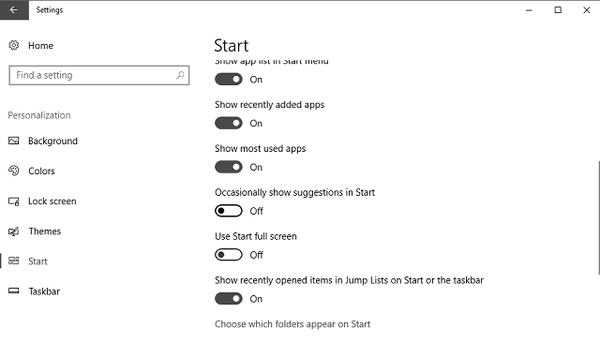
Anunțuri File Explorer
Chiar și în File Explorer, reclamele nu sunt interzise. Pentru a dezactiva afișarea anunțurilor în File Explorer, lansați-o din bara de activități și selectați Vizualizare> Opțiuni> Schimbare folder și opțiuni de căutare. Apoi bifați fila Vizualizare, debifați caseta de selectare „Afișați notificările furnizorului de sincronizare” și faceți clic pe Aplicare / OK.
Anunțuri din centrul de acțiune
Un alt loc în care veți găsi anunțuri în Windows 10 este în Centrul de acțiune, unde le puteți dezactiva căutând Setări pentru notificări și acțiuni din Start și dezactivând comutatorul superior etichetat „Obțineți notificări de la aplicații și de la alți expeditori”.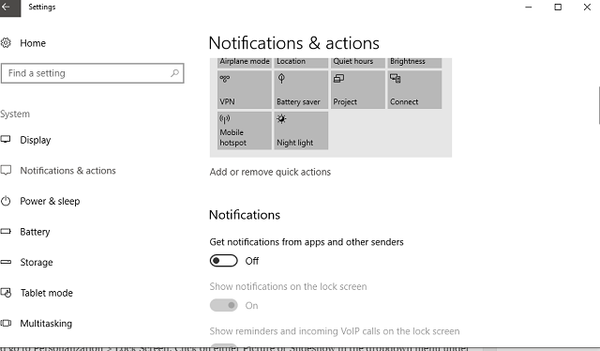
Anunțuri cu ecran de blocare
Anunțurile pot apărea și pe ecranul de blocare. Acest afișaj este primul pe care îl veți vedea înainte de a vă conecta la computer, deci cu siguranță nu vă va plăcea să vedeți reclame acolo. Pentru aceasta, tastați Setări ecran blocare în meniul Start sau deschideți Setări Windows și accesați Personalizare> Blocare ecran. Faceți clic pe Imagine sau Slideshow în meniul derulant sub Fundal. Dezactivați un comutator cu eticheta „Obțineți informații distractive, sfaturi și multe altele de pe Windows și Cortana pe ecranul de blocare”.
Anunțuri Windows Ink
Spațiul de lucru Windows Ink are propriile aplicații sugerate., Ceea ce înseamnă că poate afișa mai multe reclame. Pentru a dezactiva anunțurile din Windows Ink, selectați Setări Windows> Dispozitive> Stilou și cerneală Windows și dezactivați un comutator etichetat „Afișați sugestiile de aplicații recomandate”.
Distribuiți anunțuri dialog
Microsoft a introdus un nou panou de partajare în File Explorer în Actualizarea creatorilor. Pentru a preveni publicitatea, lansați File Explorer și faceți clic pe fila Partajare. Evidențiați un fișier și localizați butonul Partajare în colțul din stânga sus. Faceți clic pe butonul Distribuiți și faceți clic dreapta pe una dintre aplicații și debifați „Afișați sugestii de aplicații”.
Anunțuri Office și alte aplicații
Este posibil ca Microsoft să vă spună din când în când să vă abonați la Office 365. Dar puteți opri compania să facă acest lucru vizitând Setări Windows> Sistem> Notificări și acțiuni și dezactivând opțiunea etichetată „Obțineți notificări de la acești expeditori”.
 Friendoffriends
Friendoffriends



